Seção de configurações de usuário
O Console do programador de serviço oferece suporte ao layout Encaixe persistente. É possível usar esse recurso para definir a largura da coluna da grade, a sequência das colunas da grade e a posição dos painéis de encaixe no console usando a opção Salvar padrões da barra de ferramentas do Console.
Configurações gerais
As configurações disponíveis na guia Geral:
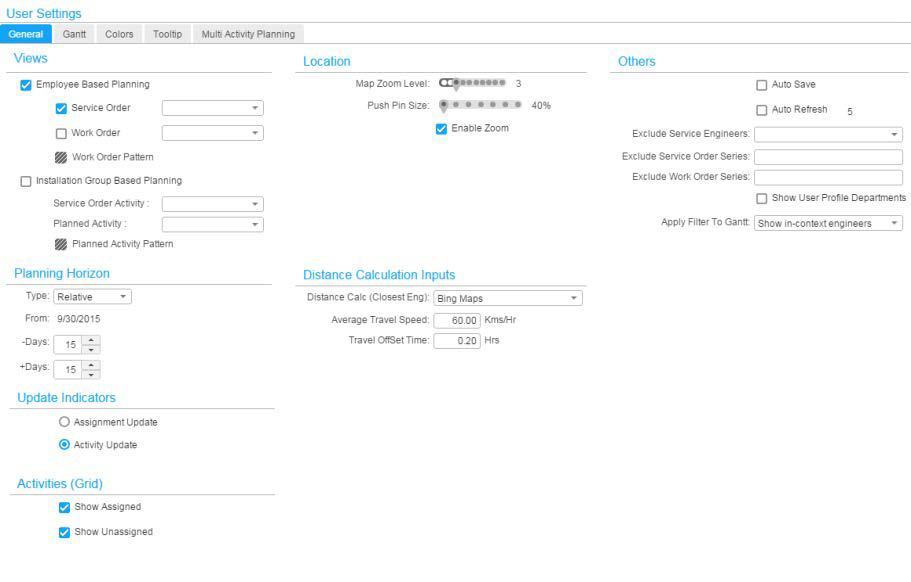
Exibições
A seção Exibições permite selecionar as exibições a serem exibidas no console, bem como selecionar os itens (ordens de serviço ou ordens de trabalho) com o Status (Livre ou Planejado, etc.) a serem exibidos.
Para diferenciar entre diferentes objetos no gráfico de Gantt, também é possível especificar o padrão.
Horizonte plan.
- É possível definir o campo Tipo como Fixo ou Relativo.
- O tipo fixo recupera os dados da data, conforme especificado no campo De.
- O tipo Relativo recupera os dados baseados na data atual.
- É possível definir o campo Dias como o número de dias para recuperar os dados no servidor do LN.
Atualizar indicadores
É possível especificar o tipo de atualização a ser realizado no nível da Atividade ou no nível da Atribuição.
Local
Nível de zoom do mapa: Selecione o nível de zoom padrão do mapa para o Console do programador de serviços.
Atividades (grade)
Usando esta opção, é possível escolher consultar as atividades atribuídas, não atribuídas ou ambos os tipos na seção Atividades.
Local
Nível de zoom do mapa: É possível especificar o nível de zoom padrão do mapa no Console.
Tamanho dos pinos: É possível especificar o tamanho padrão dos pinos a serem exibidos no mapa.
Ativar Zoom: Selecione essa opção para permitir mais zoom ou menos zoom no mapa.
Entradas de cálculo de distância
-
Cálculo de distância para o engenheiro mais próximo
Esse método é usado para calcular a distância entre dois locais.
Baseado em linha reta: A distância é calculada usando uma fórmula simples
Bing Maps: Usa um serviço da Web dedicado. É necessária uma conexão com a Internet para que o LN solicite o serviço da web Mapas do Bing para calcular a distância.
-
Velocidade média viagem
Velocidade média da viagem a ser utilizada para o cálculo do tempo de viagem ao planejar uma rota. -
Tempo de viagem compensado
Tempo de viagem compensado a ser utilizado para o cálculo do tempo de viagem ao planejar uma rota.
Outros
-
Salvamento automático
Quando a opção Salvar automaticamente estiver definida como ATIVADA, todas as ações executadas serão salvas imediatamente no servidor de back-end do LN. Não é possível reverter essa ação. -
Atualização automática
Quando a caixa de seleção Atualizar automaticamente está marcada, as alterações no aplicativo são atualizadas no console periodicamente, com base no intervalo de tempo especificado.
Observação: O recurso de atualização automática está ativado somente quando a opção Salvar automaticamente está definida como Ativada. Esse recurso não está disponível para atividades planejadas.
-
Excluir engenheiros de serviço
Os engenheiros de serviço selecionados são excluídos do console. -
Excluir série da ordem de serviço
As ordens de serviço com a série de ordens especificada são excluídas do console. -
Excluir série de ordem de trabalho
As ordens de trabalho com a série de ordens especificada são excluídas do console. -
Mostrar departamentos de perfil de usuário
Quando esta opção está marcada, o menu Departamentos na barra de ferramentas exibe somente os departamentos de serviço que estão vinculados ao perfil do usuário. -
Aplicar filtro ao gráfico de Gantt
Com base neste parâmetro, o filtro da grade Atividade é aplicado à seção de gráfico de Gantt.
- Mostrar engenheiros em contexto: Todas as atividades pertencentes aos engenheiros na grade são exibidas no gráfico de Gantt.
- Mostrar conteúdo da grade somente: Todas as atividades atualmente visíveis na grade são exibidas no gráfico de Gantt.
Gantt
A guia Gantt permite definir as opções de exibição do gráfico de Gantt.
Visualizar opções
É possível definir a escala de tempo do gráfico de Gantt exibida no Console.
Veja as opções a seguir:
- Hoje: A escala de tempo do Gantt é definida como Hoje. Também é possível selecionar as unidades Visíveis e a Hora inicial.
- Semana atual: A escala de tempo do Gantt é definida como Semana. Também é possível selecionar as opções Unidades visíveis e Dia inicial da semana. A configuração de Dia inicial da semana somente é considerada quando a Semana atual é a Exibição selecionada na primeira vez que o aplicativo é iniciado.
- Mês atual: A escala de tempo do Gantt é definida como Mês. Se o Mês atual for a opção de exibição selecionada, a escala de tempo será de 31 dias a partir da data atual.
- Trimestre atual: A escala de tempo do gráfico de Gantt é definida como Trimestre atual.
Símbolos indicadores
É possível definir os símbolos para as várias sinalizações de ordem nesta ordem de prioridade:
- Bloqueado
- Emergência
- Compromisso
- Compromisso + Emergência
Legendas
Esta opção é usada para configurar as Legendas que devem ser exibidas na guia do gráfico de Gantt.
Outros
-
Descrição do bloco de atividade
A opção selecionada é exibida na barra de atividade. -
Procedimento de coloração
É possível definir as cores da barra de atividade com base no Procedimento de coloração. Por exemplo, se o Status estiver selecionado, as cores definidas para o status da atividade, como Livre, Liberado e Planejado, serão exibidas. -
Mostrar recursos disponíveis
Selecione esta caixa de seleção para ativar a opção Mostrar recursos disponíveis. -
Congelar escala Gantt
Selecione esta caixa de seleção para ativar a opção Congelar escala do gráfico de Gantt. -
Respeitar tempo solto
Selecione essa caixa de seleção para ativar a opção Respeitar tempo solto. -
Arredondar tempo solto para
Use esta configuração para definir a granularidade do ponto solto no tempo em 15 minutos, 30 minutos ou 1 hora. -
Mostrar restrições de atividade
Use essa opção para visualizar as duas primeiras linhas do gráfico de Gantt. Isso ajuda a determinar se a primeira hora inicial, a última hora final, o calendário do Grupo de instalação, a hora inicial planejada, a hora final planejada e a ATP estão em sincronia ou se há algum desvio. -
Mostrar engenheiros com habilidades efetivas
Data de efetividade da habilidade é considerada ao filtrar os engenheiros com base em habilidades. -
Mostrar a imagem
Utilize essa opção para consultar a imagem do engenheiro na guia do gráfico de Gantt. -
Mostrar indicador de conflito na barra de atividade
O indicador de conflito é exibido no Cronograma planejado. Quando essa opção é selecionada, o ícone de conflito também é exibido na barra de Atividade.
Sequência de funcionário
É possível agrupar funcionários ou definir a sequência, de forma que os funcionários selecionados sejam exibidos na parte superior do gráfico de Gantt. Selecione uma linha para ativar as setas para cima/para baixo. Use as setas para deslocar a posição de um funcionário. Quando a sequência é definida, o mesmo é exibido no gráfico de Gantt quando os dados de engenheiros do gráfico de Gantt são atualizados devido a uma ação, como a seleção de uma atividade com Atribuição cancelada, a alteração de exibições de filtro ou a filtragem de dados com base em habilidades.
Cores
Use a guia Cores para definir as cores para essas opções:
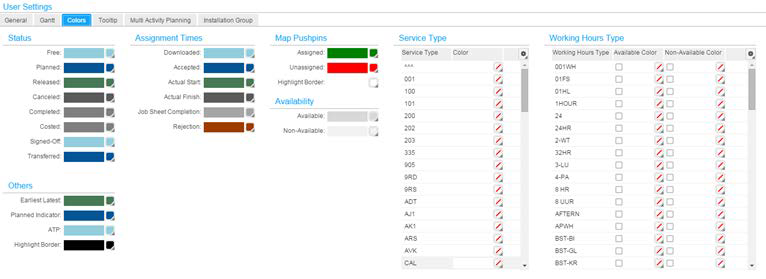
Dica de ferramenta
A opção Dica de ferramenta é configurável. É possível usar esta opção para escolher os campos que devem ser exibidos nas dicas de ferramentas que são exibidas no Mapa e no gráfico de Gantt.
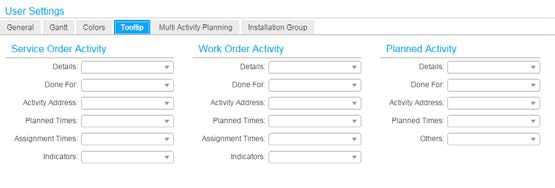
Planejamento de várias atividades
O planejamento de várias atividades permite implementar os métodos de planejamento baseado em tempo e baseado em rota.
Grupo de instalação
Configurações relacionadas ao grupo de instalação e a exibição de números de série são relacionadas nesta guia. Esta guia será exibida somente se o planejamento baseado em Grupo de instalação estiver ativado na guia Geral.
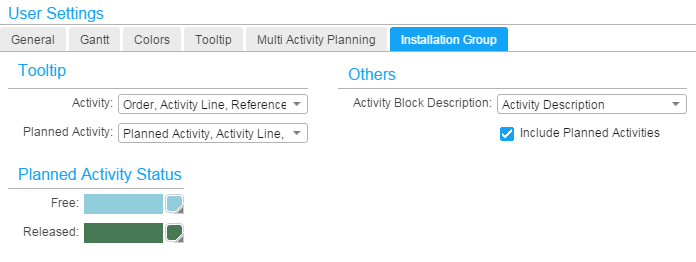
Dica de ferramenta
É possível configurar os detalhes que serão exibidos nas dicas de ferramentas na exibição de instalação ou de números de série.
Incluir atividades planejadas
Se esta opção for selecionada, as atividades planejadas também serão trazidas junto com atividades de serviço quando as exibições de grupo de instalação forem carregadas.
Descrição do bloco de atividade
A opção selecionada é exibida na barra de atividade.